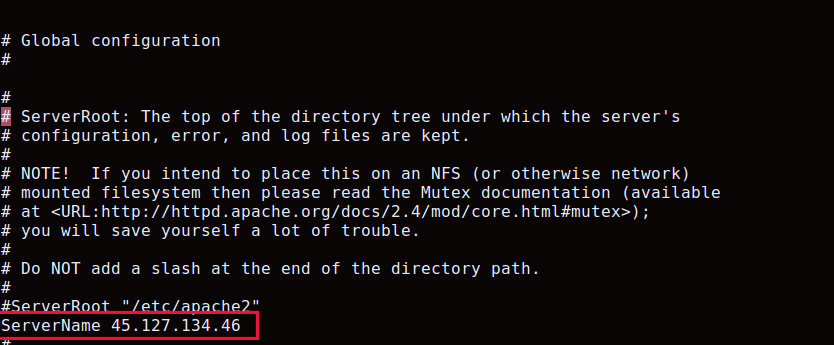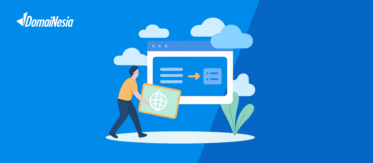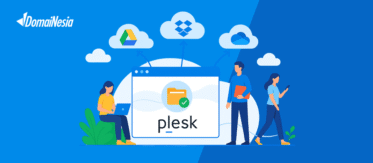
Cara Install Apache di Ubuntu (Cloud VPS)
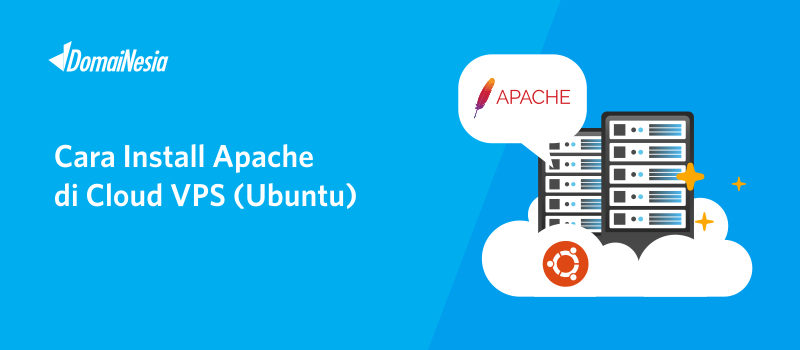
Cara Install Apache di Ubuntu – Hi DomaiNesians! Sudah tahu apa itu web server kan? Nah, pada panduan ini akan dijelaskan cara install apache di Ubuntu. Pastikan sebelum mengikuti panduan ini, kamu menggunakan sistem operasi Ubuntu ya di Cloud VPS. Karena jika kamu menggunakan sistem operasi lain, ada beberapa langkah yang kurang sesuai. Dan satu lagi, pastikan kamu sudah tau dasar-dasar Linux ataupun cara remote Cloud VPS ya.
Baca Juga: Tutorial Cloud VPS Untuk Pemula
Cara Install Apache di Ubuntu
Adapun cara install apache di ubuntu yaitu,
1. Akses Cloud VPS melalui SSH
Silakan akses Cloud VPS kamu melalui SSH. Remote Cloud VPS dapat dilakukan melalui Terminal di Linux ataupun PuTTy di Windows. Silakan masukkan IP Address Cloud VPS dan password kamu. Jika belum mengerti, bisa cek Panduan Remote Cloud VPS.
Tips: Setelah lakukan SSH ke Cloud VPS, selalu lakukan update repository terlebih dahulu ya. Update repository ini bertujuan agar sistem operasi kamu fresh dan software didalamnya memiliki versi terbaru. Untuk sistem operasi Ubuntu silakan tulis perintah
apt-get updatepada terminal lalu enter.
2. Instal Apache2 di Cloud VPS
Tulis,
|
1 |
apt-get install apache2 |
Kemudian tunggu sebentar hingga proses instalasi selesai.
3. Cek Apakah Service Sudah Jalan
Untuk melakukan pengecekan apakah service Apache2 sudah jalan atau belum, kamu bisa tuliskan perintah berikut. Jika sudah OK, artinya Apache berhasil diinstal di Cloud VPS.
|
1 |
apache2ctl configtest |
4. Start, Stop dan Restart Apache2
Untuk menghidupkan service Apache silakan tulis,
|
1 |
service apache2 start |
Jika ingin mematikan service Apache silakan tulis,
|
1 |
service apache2 stop |
Untuk merestart Apache silahkan tulis,
|
1 |
service apache2 restart |
Proses restart biasanya dibutuhkan ketika kamu mengganti beberapa konfigurasi dari apache. Jika ingin dijalankan, pastikan selalu lakukan start atau restart.
5. Mengubah Server Name di Cloud VPS
Agar terarah ke Cloud VPS, maka kamu harus mengubah Server Name yang ada di file konfigurasi Apache atau Httpd. Adapun caranya yaitu masuk ke folder /etc/apache2/ menggunakan perintah,
|
1 |
cd /etc/apache2/ |
Kemudian untuk melihat isi folder silahkan menggunakan perintah ls. Maka akan muncul file apache2.conf
Untuk mengubah Server Name, kamu bisa menggunakan editor seperti nano atau vim. Silakan tulis perintah
|
1 |
nano apache2.conf |
Maka akan muncul isi file apache.conf. Pada bagian Global configuration terdapat tulisan ServerName. Pastikan kamu menghilangkan tanda pagar (#) di depan tulisan ServerName lalu isikan IP Address Cloud VPS. Lalu save. Jika tidak ada tulisan Server Name, silakan tambahkan sendiri ya.
Jika sudah selesai, jangan lupa restart kembali service Apache2 ya agar konfigurasi web server dapat berjalan.
*Catatan: Jika menggunakan nano, maka silahkan klik kanan paste. Kemudian save dengan cara menekan ctrl+x lalu tekan “Y” dan enter.
6. Instalasi Apache di Ubuntu Berhasil!
Yeay! Panduan cara install Apache di Ubuntu telah selesai. Sekarang kamu bisa menggunakan web server Apache untuk membangun website.
Kesimpulan
Bagaimana? Mudah kan? Cara install Apache di ubuntu ini dapat kamu lakukan untuk membangun web server di Cloud VPS. Setelah ini, kamu bisa install PHP, MySQL beserta phpMyAdmin nya ya.